iPhone에서 Android로 WhatsApp 메시지를 전송하는 가장 좋은 방법
iPhone에서 Android로 전환하는 것은 쉬운 일이 아닙니다. 한 장치에서 다른 장치로 모든 데이터를 올바른 방법으로 가져 오는 것은 어려울 수 있습니다. iOS 플랫폼에서 Android로 전송하기 가장 어려운 데이터 유형 중 하나는 WhatsApp 메시지와 같은 애플리케이션 데이터입니다. iPhone에서 Android로 WhatsApp 메시지를 전송하려면 도움이 될 수 있도록 특별히 설계된 프로그램의 서비스를 사용해야 합니다.
그러나 iPhone에서 Android 장치로 WhatsApp 메시지를 전송하는 방법 또는 iPhone에서 Android로 WhatsApp 기록을 전송하는 방법을 찾을 때 많은 솔루션을 찾을 수 있습니다. 그러나 이것이 모두 신뢰할 수 있거나 효과적이라는 것을 의미하지는 않습니다. 이 글은 iPhone에서 Android로 WhatsApp 메시지를 전송하는 가장 좋은 방법을 설명했습니다.
파트 1. iPhone에서 Android로 WhatsApp 메시지를 전송하는 가장 좋은 방법
Dr.Fone - WhatsApp 전송은 iPhone에서 Android로 WhatsApp 메시지를 전송하는 가장 좋은 방법입니다. Dr.Fone이 최고라고 말하는 주로 이유는 WhatsApp 기록을 백업하고 전송하는 것이 쉽습니다. 이 빠르게 변화하는 세상에서는 복잡하고 시간이 많이 걸리는 도구가 필요하지 않습니다. 누구나 쉽고 안정적이며 편리한 방법을 원합니다. 더욱 중요한 것은 모든 메시지가 대상 장치로 전송 될 때 훌륭한 품질을 제공한다는 것입니다. WhatsApp 메시지를 iPhone에서 Android로 직접 전송하는 것 외에도 Dr.Fone을 사용하여 iPhone의 WhatsApp 메시지를 백업하고 나중에 언제든지 Android로 백업을 복원 할 수 있습니다.

Dr.Fone - WhatsApp 전송
iPhone에서 Android로 WhatsApp 메시지를 전송하는 안정적인 솔루션
- iOS WhatsApp을 모든 iOS / Android 장치에 동기화합니다.
- LINE, Kik, Viber 및 WeChat과 같은 다른 iOS 소셜 앱을 백업하십시오.
- WhatsApp 백업의 항목을 모든 장치로 복원하십시오.
- WhatsApp 백업에서 원하는 것을 컴퓨터로 내보냅니다.
Dr.Fone을 사용하여 iPhone에서 Android로 WhatsApp 메시지를 전송하는 방법은 다음과 같습니다.
단계 1: Dr.Fone을 컴퓨터에 다운로드하여 설치하십시오. 그것을 시작한 다음 Windows 사용자의 경우 "WhatsApp 전송"을 선택하십시오.

단계 2: USB 케이블을 사용하여 두 장치를 컴퓨터에 연결합니다. 그 후 프로그램은 장치를 감지해야 합니다. WhatsApp 탭으로 이동하여 제공된 옵션에서 "WhatsApp 메시지 전송"을 선택하십시오.

단계 3: 프로세스를 시작하려면 "전송"을 클릭하십시오. 기존 WhatsApp 메시지는 대상 장치에서 삭제됩니다. 나타나는 팝업 창에서 이를 확인해야 합니다.

단계 4: 이제 전송 프로세스가 완료 될 때까지 기다리면 됩니다. 프로세스가 완료되면 다음 확인 창이 표시됩니다.

파트 2. iPhone에서 Android로 WhatsApp 메시지를 전송하는 다른 4 가지 방법
다음은 iPhone에서 Android 기기로 WhatsApp 메시지를 전송할 수 있는 4 가지 다른 방법입니다.
1. Wazzap Migrator를 사용하여 WhatsApp 채팅 전송
다른 기능 중에서 Wazzap 마이그레이션기를 사용하여 WhatsApp 메시지와 첨부 파일을 iPhone에서 Android 장치로 전송할 수 있습니다. Dr.Fone-WhatsApp 전송과는 달리 iPhone이 필요하지 않고 iPhone WhatsApp 백업과 Android 기기만 있으면 됩니다.
Wazzap Migrator를 사용하여 iPhone에서 Android로 WhatsApp 메시지를 전송하는 방법은 다음과 같습니다.
단계 1. WhatsApp 채팅을 전송하려면 먼저 iTunes를 사용하여 iPhone을 백업해야 합니다. 컴퓨터에서 iTunes를 실행하고 iPhone을 연결합니다. 그런 다음 요약으로 이동하여 지금 뒤로를 클릭합니다. 참고 : 여기에서 백업 암호화 옵션을 선택하지 마십시오.
단계 2. 백업이 완료되면 wizzapmigrator.com에서 iBackup Viewer를 다운로드하여 컴퓨터에 설치합니다. iBackup Viewer를 실행하고 iPhone을 선택하십시오. Raw Files 아이콘을 선택하고 트리보기 모드로 전환합니다. 왼쪽 창에서 파일 이름 WhatsApp.Share를 찾아서 내보냅니다. 첨부 파일을 전송해야하는 경우 WhatsApp 폴더로 이동하여 Media 폴더를 찾아서 내보내십시오.
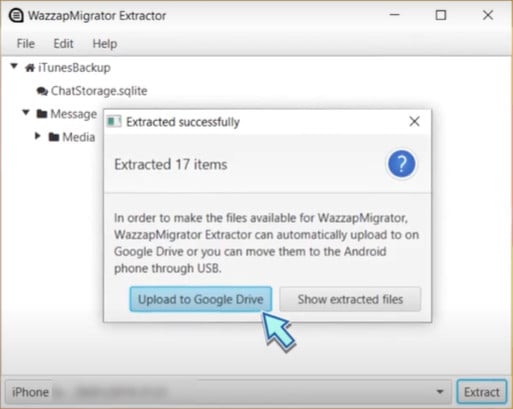
단계 3. 그런 다음 Android 휴대폰을 컴퓨터에 연결합니다. WhatsApp.shared 파일과 Media 폴더를 Android 휴대폰의 다운로드 폴더에 복사합니다.
단계 4: Google Play 스토어에서 Wazzap Migrator 앱을 다운로드하세요. Android 장치에서 앱을 시작한 다음 전송할 메시지가 포함 된 iPhone 아카이브를 선택합니다.
단계 5: "메시지 변환"에 도달 할 때까지 체크리스트 프로세스를 수행하십시오. 변환 프로세스가 완료되면 앱이 변환 된 메시지를 WhatsApp 폴더로 이동할지 여부를 선택합니다.
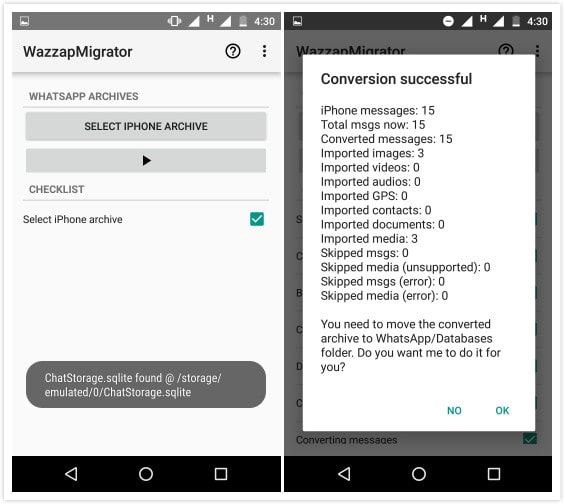
2. Backuptrans를 사용하여 WhatsApp 채팅 전송
Backuptrans는 iPhone에서 Android로 WhatsApp 메시지를 전송하는 데 오랫동안 인기있는 솔루션이었습니다. Android의 기존 WhatsApp 대화는 전송 후 손실됩니다. iPhone 및 Android에서 컴퓨터로 메시지를 복사하는데도 사용할 수 있습니다.
Backuptrans를 사용하여 iPhone에서 Android로 WhatsApp 메시지를 전송하는 방법은 다음과 같습니다.
단계 1: 컴퓨터에 Backuptrans를 설치하여 시작한 다음 프로그램을 실행하십시오. USB 및 번개 케이블을 사용하여 iPhone과 Android를 모두 컴퓨터에 연결합니다. 프로그램에서 iOS 기기의 메시지를 백업하도록 요청할 수 있습니다.
단계 2: 메시지를 전송할 iPhone 장치를 클릭하십시오. 제시된 옵션에서 "iPhone에서 Android로 메시지 전송"을 선택하십시오.
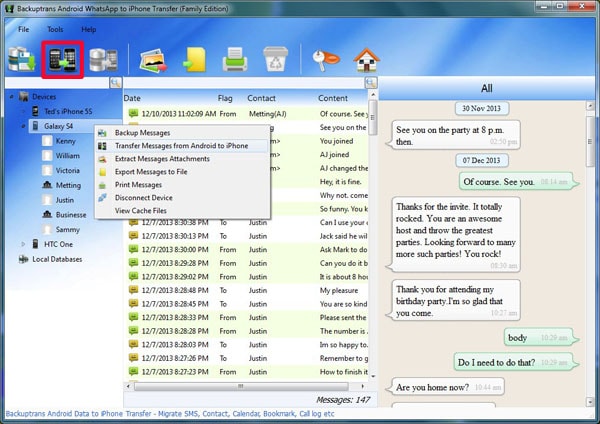
이것은 iPhone에서 Android로 모든 메시지를 전송합니다.
3. 이메일 채팅을 통해 WhatsApp 메시지 전송
위의 솔루션을 제외하고 이 전송을 수행하는 다른 방법도 있습니다. 예를 들어 언제든지 WhatsApp의 인터페이스에서 바로 이메일로 대화 할 수 있습니다. 이것은 다른 사람 (또는 자신)에게 대화를 보내는 가장 빠른 방법 중 하나입니다. 다음 단계에 따라 이메일을 통해 iPhone에서 Android로 WhatsApp 메시지를 전송하는 방법을 알아보십시오.
- 먼저 이메일로 보낼 대화를 선택하십시오. 대화를 슬라이드하고 "더보기"옵션을 탭합니다.
- 여기에서 해당 대화에 대한 채팅 설정에 액세스 할 수 있습니다. 계속하려면 "이메일 대화" 옵션을 누르면 됩니다.
- 채팅에서 미디어 파일을 첨부할지 여부를 묻는 메시지가 표시됩니다. 원하는 옵션을 터치하고 이메일 ID를 제공하여 이메일을 통해 대화를 보냅니다.
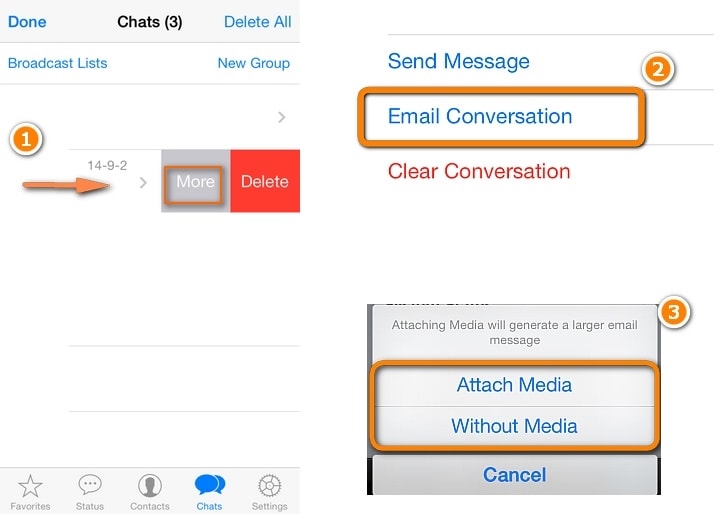
참고
이렇게 하면 WhatsApp 텍스트 문서가 이메일로 전송됩니다. 파일의 채팅은 Android 휴대폰의 WhatsApp 앱에서 감지하거나 읽을 수 없습니다.
4. 백업을 사용하여 WhatsApp 채팅 전송
- iPhone에서 WhatsApp을 열고 설정> 채팅> 채팅 백업> 지금 백업으로 이동하여 먼저 모든 WhatsApp 채팅을 iCloud에 백업합니다.
- iPhone에서 WhatsApp을 제거하고 새 Android 휴대폰에 WhatsApp을 설치합니다.
- Android 휴대폰에서 동일한 WhatsApp 계정에 로그인합니다. 그러면 "메시지 백업을 찾았습니다"라는 메시지가 표시됩니다.
- 복원을 선택하고 지침에 따라 WhatsApp 메시지를 Android 휴대폰으로 전송하십시오.
iPhone에서 Android로 WhatsApp 메시지를 전송하는 것은 어렵지 않습니다. 올바른 도구를 사용하면 몇 분만에 프로세스를 쉽고 완료 할 수 있습니다. 위의 비교에서 명확하게 알 수 있듯이 Dr.Fone은 작업에 적합한 도구입니다.


















James Davis
staff Editor
Comment(s)